

| Name | CookieHint and Consent |
| Version | 1.4.8 |
| Plattform | Joomla! 3 / 4 / 5 |
| Typ | Plugin |
| Format | zip (68,29 KB) |
| Downloads | 417.140 |
| Stand | 08. Okt 2024 |
Kostenloser Download
Laden Sie sich die Datei hier kostenlos herunter. Klicken Sie auf den unteren Button.
DownloadWarum ist ein Consent Tool heute Pflicht?
Seit dem 01.10.2019 hat der Europäische Gerichtshof (EuGH) zum Thema Datenschutzrecht (insbesondere zu Cookies) Klarheit geschaffen. Somit ist nun deutlich geworden, dass der klassische Cookie Hinweis wie wir ihn oft gesehen haben, spätestens ab Oktober 2019, nicht mehr ausreichend bzw. nicht mehr nötig ist. Es reicht nicht aus, den Nutzer einer Website darüber zu informieren, dass Cookies vorhanden sind. Vielmehr muss der Nutzer nun aktiv einwilligen, dass er mit der Nutzung von Cookies einverstanden ist.
Gilt das für alle Arten von Cookies und Websites?
Nein. Essenzielle / Notwendige Cookies (z. B. Session Cookie) benötigen keine Einwilligung. Hier kann sogar auf einen Cookie Banner komplett verzichtet werden. Es geht in erster Linie um Marketing / Tracking Cookies (z. B. Google Analytics und Matomo/Piwik). Diese Art von Cookies brauchen die aktive Einwilligung vom Nutzer und Tracking Cookies müssen bis zur Einwilligung blockiert werden.
Warum CookieHint and Consent?
Wir haben es uns als Ziel gesetzt eine möglichst einfache und schlanke Lösung für das Cookie Thema zu entwickeln. Mittlerweile gibt es viele andere Cookie Consent Tools, welche zum Teil auch CMS unabhängig integriert werden können. Diese sind in der Regel mit einem aufwändigen Setup verbunden. CookieHint and Consent muss lediglich installiert und aktiviert werden. Anschließend funktioniert das Tool, ganz ohne Setup. Der wesentliche Unterschied zu anderen Tools ist, dass keine Tracking Kategorien angegeben werden können. CookieHint and Consent blockiert alle Arten von Skripten und Cookies.
Ihre Vorteile im Überblick:
- Einfaches Setup. Es ist nur eine Installation notwendig.
- 100% kostenlos. Keine Abo- oder Lizenzgebühren.
- Speziell für das CMS Joomla! entwickelt.
- Blockiert vollständig alle Arten von Skripten und Cookies.
- Texte und Styles können jederzeit selbst angepasst werden.
Funktionen und Einstellungen
Style
Datenschutzlink
In diesem Feld wird der Link zu den weiterführenden Nutzungsinfos der Cookies gesetzt. Diese befinden sich normalerweise in der Datenschutzerklärung, im Impressum oder im Disclaimer / Haftungsausschluss einer Webseite. Je nachdem wo diese Informationen auffindbar sind, sollten diese von Ihnen per URL verlinkt werden. Wird dieses Feld leer gelassen, wird der Button für die weiteren Informationen nicht angezeigt.
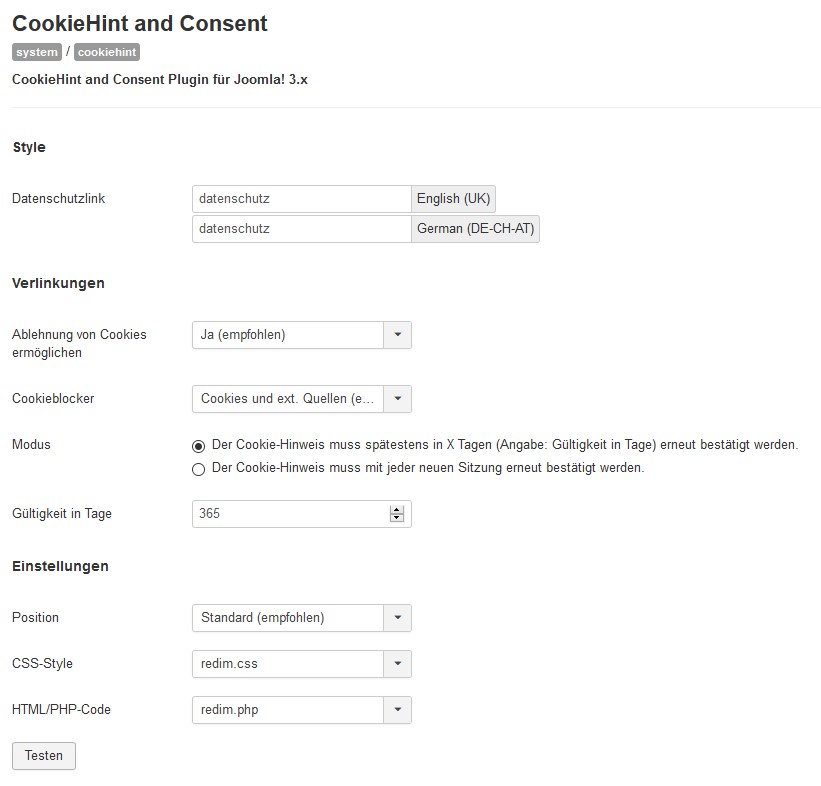
Verlinkungen
Ablehnung von Cookies ermöglichen
Hier können Sie einstellen, ob Besucher die Cookies ablehnen können. Wählen Sie NEIN, ist die Ablehnung von Cookies nicht möglich. Bei REDIRECT wird der Besucher auf eine URL Ihrer Wahl oder eine Informationsseite weitergeleitet und vorerst vom Webseitenbesuch ausgeschlossen. Bei JA werden die Cookies bis zur Bestätigung per JavaScript blockiert.
Cookieblocker
CookieHint bietet die Möglichkeit, Cookies komplett zu blockieren, um die Speicherung im Browser zu verhindern.
Modus / Gültigkeit in Tage
Auf Wunsch kann die Gültigkeit des Bestätigungs-Cookies individuell eingestellt werden. Nach der festgelegten Zeit wird der Bestätigungs-Cookie ungültig und der Besucher muss den Hinweis erneut bestätigen.
Einstellungen
Position
Wählen Sie aus, ob der Hinweis als Modalbox (Standard-Einstellung), am unteren Bildschirmrand oder am oberen Bildschirmrand angezeigt werden soll.
CSS-Style
Hier kann man das Design der Cookie Warnung per CSS-Datei festlegen. Per Dropdown können Sie Ihre CSS-Datei auswählen, damit sich die Warnung dem Design der Webseite anpasst. Alternativ können Sie auch das Standard Design unseres Plugins nutzen. Eine CSS-Datei wird in der Liste sichtbar und auswählbar sein, sobald sie im Verzeichnis 'plugins/system/cookiehint/css' abgelegt wurde.
HTML/PHP-Code
Wenn man das komplette Layout des Cookie-Hinweises ändern möchte, kann man hier sein eigenes Script für die Darstellung verwenden. Wählen Sie die PHP-Datei aus, die Sie nutzen wollen. Ihre PHP-Datei wird im Dropdown-Menü sichtbar und auswählbar sein, sobald sie im Verzeichnis 'plugins/system/cookiehint/include' abgelegt wurde.
Testen-Button
Mit diesem Button können Sie den CookieHinweis testen.
FAQ zu CookieHint and Consent
Damit beim Einsatz von CookieHint keine Duplicate Content Seiten entstehen, müssen in der robots.txt folgende Disallow-Einträge ergänzt werden:
Disallow: /*?rCH=2
Disallow: /*?rCH=-2
Wobei der Parameter 2 für "Akzeptieren" und der Parameter -2 für "Ablehnen" steht.
Dadurch wird vermieden, dass Google die Seiten indexiert und als Duplicate Content erkennt.
Wichtig: Wir empfehlen nicht, die Verlinkungen des CookieHints stattdessen auf "rel=nofollow" zu stellen, da interne Verlinkungen immer auf "follow" gesetzt sein sollten.
Grundsätzlich sind alle Einstellungen standardmäßig so gesetzt, dass alle Cookies blockiert werden. Es muss in der Regel nichts weiter eingestellt werden. Alle wichtigen Einstellungsmöglichkeiten sind mit dem Zusatz "empfohlen" markiert.
Wichtig: Damit CookieHint korrekt funktioniert, muss das Plugin beim Webseitenaufruf des Besuchers zuerst geladen werden, bevor andere externe Skripte geladen werden. Warum? - Es ist technisch nicht möglich, schon gesetzte fremde Cookies im Browserclient (Firefox, Chrome, etc.) zu löschen.
So stellen Sie sicher, dass CookieHint and Consent beim Webseitenaufruf vor allen anderen Skripten geladen wird:
Schritt 1: Navigiere zu „Erweiterungen > Plugin“
Schritt 2: Öffne das Plugin „CookieHint“
Schritt 3: Im Reiter „Plugin“ befindet sich rechts das Dropdownfeld „Reihenfolge“, wähle „0 Als erstes“ aus.
CookieHint wird nun beim Seitenaufruf als erstes geladen und kann alle Cookies und Skripte blockieren. Es kann nicht mehr vorkommen, dass andere Fremdskripte vorab geladen werden und Cookies setzen, welche somit die CookieHint Blockierung umgehen könnten.
Verfügbare Standardsprachen sind momentan:
Deutsch, Englisch, Spanisch, Italienisch, Polnisch, Niederländisch, Tschechisch, Französisch
Sie können die folgenden Sprachschlüssel in Ihrer Administrationsoberfläche setzen.
Gehen Sie zu: Erweiterungen > Sprachen > Overrides
PLG_SYSTEM_COOKIEHINT_HEAD
(Überschrift der Modalbox)
PLG_SYSTEM_COOKIEHINT_INFO
(Standard Cookie Warnmeldung)
PLG_SYSTEM_COOKIEHINT_BTN_INFO
(Text für den mehr Informationen Link)
PLG_SYSTEM_COOKIEHINT_BTN_OK
(Text für den OK Button)
PLG_SYSTEM_COOKIEHINT_BTN_NOTOK
(Text für den Ablehnen-Button)
Bitte vergessen Sie nicht, die gewünschte Sprache auszuwählen.
Seit Version 1.2.2 ist es möglich, dem Hinweislink mit unterschiedlichen Beiträgen, je nach gewünschter Sprache, zu verknüpfen. Wichtig ist hier, dass die Joomla! Inhaltssprachen richtig konfiguriert sind. Die benötigte Inhaltssprache können Sie unter Erweiterungen > Sprachen > Inhaltssprachen konfigurieren, z. B.:
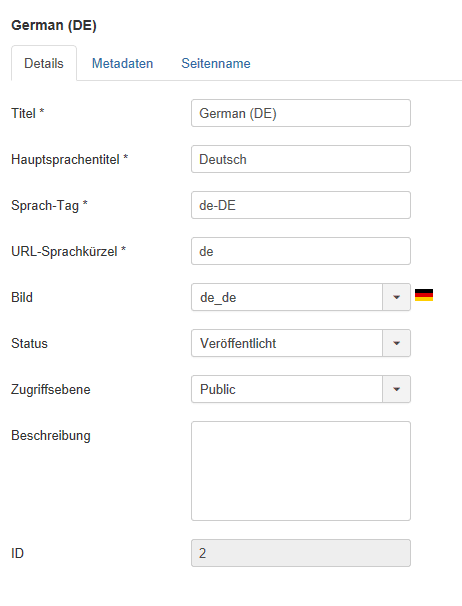
Erstellen Sie eine Kopie von folgender Datei: „/plugins/system/cookiehint/include/default.php“. Geben Sie Ihrer Kopie einen wiedererkennbaren Namen z.B. „/plugins/system/cookiehint/include/meinstyle.php“. In den CookieHint-Einstellung wählen Sie dann Ihre neue Datei unter „HTML/PHP-Code“ aus. Bei einem Update wird diese Datei dann nicht überschrieben.
Dies kann passieren wenn Sie den Cache von Joomla! oder anderen Erweiterungen (z.B. JCH-Optimize oder ein Fertig-Template) aktiviert haben. Die Ausgabe der Meldung wird in den Cache aufgenommen und dadurch immer wieder angezeigt, auch wenn die Cookie-Bestätigung bereits getätigt wurde.
CookeHint funktioniert nicht! Woran kann das liegen?Dass CookieHint nicht funktioniert, kann von vielen Dingen abhängen, zum Beispiel von der Joomla! Version auf Ihrer Webseite. Meist hilft es auch, den Cache von Joomla! zu deaktivieren. Sollte es gravierende Probleme geben, können Sie uns unter support@redim.de kontaktieren.
Ich sehe nur noch Weiß, nichts geht mehr!In seltenen Fällen tritt ein PHP-Fehler auf, welcher die Seite daran hindert, sich aufzubauen. Er unterbricht den Prozess und Sie sehen nur noch eine weiße Seite. Um das zu lösen, müssen Sie mit Hilfe eines FTP-Programms wie z.B. WinSCP oder FileZilla auf Ihre Joomla-Installation zugreifen. Navigieren Sie dort dann zu CookieHint. CookieHint wird im Ordner /plugins/system/ installiert. Ändern Sie den Pluginnamen von "cookiehint" in "-cookiehint", um das System daran zu hindern, unser Plugin beim Aufruf der Seite zu laden. Nun sollten Sie wieder Ihre Webseite sehen. Sollte das nicht der Fall sein und die Seite weiterhin weiß bleiben, liegt der Fehler irgendwo anders in Ihrem System. Melden Sie sich nun in Ihrem /administrator -Bereich an und überprüfen Sie ob die Fehlermeldungen im System eingeschaltet sind. Diese Einstellungen finden Sie unter System -> Konfiguration -> Server -> Fehler berichten: Maximum. Nun bennenen Sie im FTP den CookieHint-Ordner wieder um von -cookiehint zu cookiehint. Die Seite sollte zwar wieder Weiß werden, aber es sollten Fehler dort stehen, welche Sie uns per E-Mail zukommen lassen können - wir schauen dann nach dem Problem in CookieHint. Bleibt die Seite weiterhin weiß, ohne Fehlermeldungen, bennen Sie das Plugin wieder in -cookiehint um. Versuchen Sie nun eine Neuinstallation von CookieHint und löschen Sie anschließend den Ordner -cookiehint. Sollten Sie weiterhin eine weiße Seite sehen, benennen Sie den Ordner wieder in -cookiehint um und melden Sie sich bitte bei uns unter der E-Mail-Adresse team@redim.de.
Stellen Sie ältere Versionen des Plugins zur Verfügung?Derzeit stellen wir keine ältere Versionen des Plugins zur Verfügung.
CookieHint blockiert nicht alle Cookies!1. Session-Cookie von Joomla! selbst (Beispielname: 8ce8183751de20d47fcb9aaba6987a9a)
2. Cookie von CookieHint für die Zustimmung (1) oder Ablehnung (-1) (Name: reDimCookieHint)
Cookie-Einstellung (sameSite) auf Lax ändern. 
Bitte verwenden Sie dazu die folgende URL: /?rCH=0
Welche Einstellungsmöglichkeiten es gibt finden Sie unter diesem Link:
https://developer.mozilla.org/en-US/docs/Web/HTTP/CSP
Ein solcher Eintrag würde folgendermaßen aussehen:
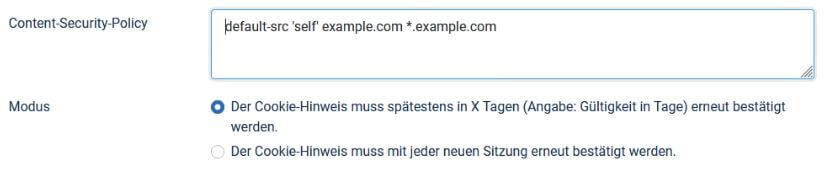
Wir raten dazu, keine Blockaden externer Quellen aufzuheben, sondern die Schriftarten, Bilder, Videos etc. lieber lokal einzubinden.





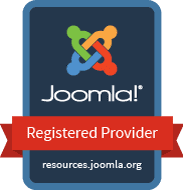
 | © 2024 reDim GmbH
| © 2024 reDim GmbH